Az Android-eszközök, köztük a HTC-eszközöket is beleértve, általános problémája lehet egy bizonyos idő elteltével fagyasztva maradni. Ha telefonunk napról napra lelassul, akkor egyre frusztrálóbb és elviselhetetlenné válunk.
És ez a probléma eszébe jut majd a fejedben: Mit kell tennem, hogy megakadályozzam?
Azt hiszem, ez az oka annak, hogy itt olvassa el ezt a cikket.
Ha a HTC telefonján tartós probléma merül fel, például indoklás nélkül befagy, akkor elvégezheti a gyári alaphelyzetbe állítást.
A gyári alaphelyzetbe állítást kemény vagy alaphelyzetbe állításnak is nevezik. Ez visszaállítja a HTC telefonját a kezdeti állapotába, akárcsak Ön kapta meg, és az első alkalommal bekapcsolta.
A gyári alaphelyzetbe állítás után az összes adat törlődik a HTC telefonjáról, és azt javasoljuk, hogy készítsen biztonsági másolatot az adatokra a gyári alaphelyzetbe állítás előtt.
Nézzük meg, hogy milyen adatokat távolít el a HTC telefonjáról:
Megmutatjuk, hogyan állíthatja vissza a HTC telefonját, még akkor is, ha le van zárva.

Állítsa vissza a HTC telefont
1 lépés Nyissa meg a Beállítások alkalmazást, és keresse meg a Biztonsági mentés és visszaállítás lehetőséget.
2 lépés Koppintson a Telefon visszaállítása elemre.
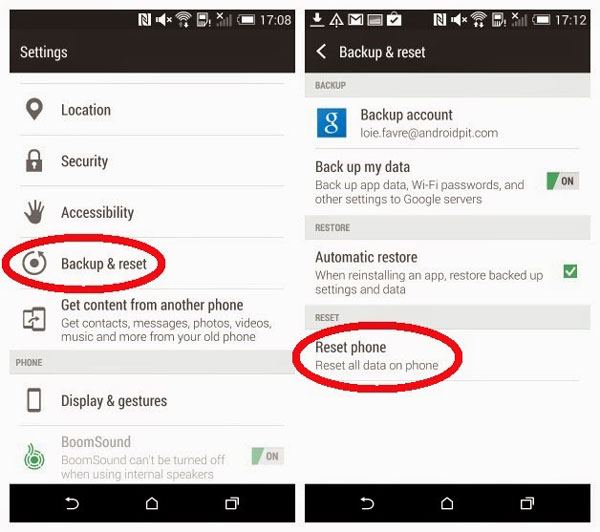
3 lépés Ha az Összes adat törlése lehetőséget választja, az adathordozókat, dokumentumokat és egyéb adatokat töröl a HTC telefon tárolójából.
Ha az SD-kártya törlése lehetőséget választja, az törli az SD-kártyán lévő adatokat is.
4 lépés Koppintson az OK elemre, és várjon néhány percet.
Az 1. részben szereplő módszer azoknak szól, akik emlékeznek a jelszóra és szokásos módon férnek hozzá a telefonhoz.
Mi lenne másokkal, akik elfelejtették a jelszót? Ne aggódjon, a 2. részben megoldásokat fogunk nyújtani.
1 lépés Kapcsolja ki a HTC telefont.
2 lépés Hosszan nyomja meg egyszerre a Be / kikapcsolás és a Hangerő le gombot.
3 lépés Amikor megjelenik a rendszerbetöltő képernyő, engedje fel a Be / kikapcsolás és a Hangerő le gombot. Ezután nyomja meg a Hangerő csökkentést gombot a FACTORY RESET kijelöléséhez.
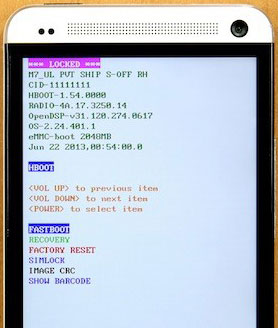
4 lépés Nyomja meg a Bekapcsoló gombot, és elindul a gyári alaphelyzetbe állítás. Csak várjon néhány percet, amíg teljesen vissza nem áll. A HTC-telefon a gyári alaphelyzetbe állítás után újraindul.
Mivel a HTC-telefont használó emberek tudják, a HTC-telefont egy Google-fiókkal kell beállítanunk, amikor újat kapunk. A HTC-telefon zárolt képernyőjének eltávolításához minden módszerhez hozzáférni kell a Google-fiókhoz. Ez annyira fontos az emberek számára, akik csak fel akarják oldani egy HTC telefont.
Az Android Eszközkezelő megköveteli:
1 lépés Lépjen az Android készülékre
Manager (https://www.google.com/android/devicemanager) oldalon, és jelentkezzen be Google Fiókjába.
2 lépés Itt van három lehetőség az Ön számára: Csengetés, Zárolás és Törlés. Itt a Lezárás lehetőséget választjuk.
Csengetés: A HTC-telefont teljes hangerővel öt percig csengetheti, még akkor is, ha csendes vagy rezeg.
Lezárás: Zárja a HTC telefonját PIN-kóddal, mintával vagy jelszóval. Beállíthat egy ideiglenes jelszót, ha elfelejtette.
Törlés: A készülék végleges adatait törli.
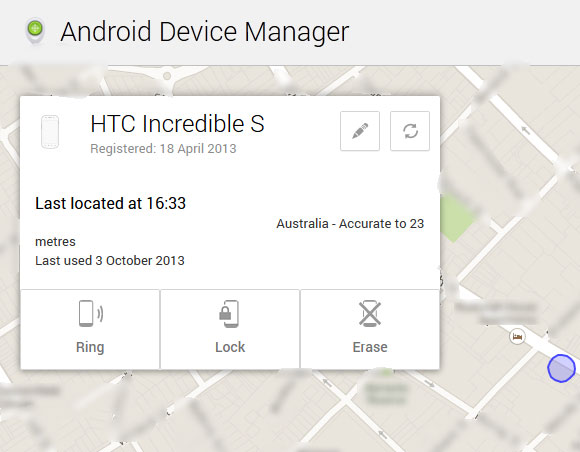
Az adatok törléséhez itt választhatja a Törlés lehetőséget, de a törlés után az Android Eszközkezelő nem fog működni a telefonon. Ez azt jelenti, hogy nem fér hozzá a telefonhoz, mert még nem oldotta fel a telefont. Ezért azt javasoljuk, hogy válassza a Zár lehetőséget, hogy először feloldja a HTC telefonját, és az 1. részhez menjen a gyári alaphelyzetbe állításához.
3 lépés Állítsa be az új jelszót a felbukkanó ablakban. Ez a jelszó helyettesíti a jelenlegi képernyőzárat.
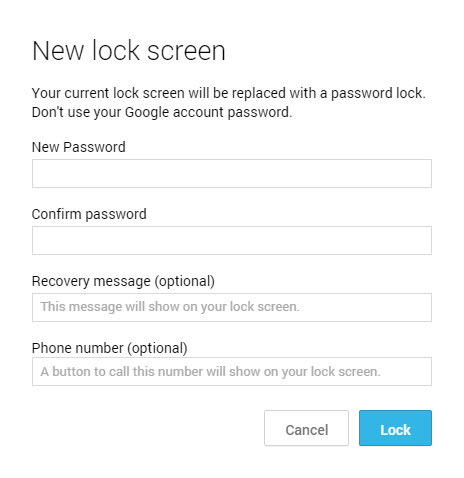
4 lépés Lépjen az 1. részre a HTC telefon gyári alaphelyzetbe állításához.
Emlékszel, hogy az adatok biztonsági másolatáról a cikk elején a gyári alaphelyzetbe állítás előtt beszélünk? Most megmutatjuk, hogyan kell ezt csinálni, folytassa és olvassa el a 3. részt.
Professzionális szoftverként a FoneLab Android biztonsági mentése és visszaállítása nemcsak az adatok biztonsági mentését és az adatok helyreállítását állítja elő, hanem a biztonsági másolat készítése vagy visszaállítása előtt a telefonon lévő adatok előnézetét is lehetővé teszi.
1 lépés Indít Android adatmentés és visszaállítás, és csatlakoztassa a HTC telefonját a számítógéphez. Az Android Data Backup & Restore automatikusan felismeri Android készülékét.
2 lépés Engedélyezze az USB hibakeresést.
Ha engedélyezte az USB-hibakeresést, akkor hagyja ki ezt a lépést, és folytassa a 3. lépéssel.
Megmutatja, hogyan engedélyezheti az USB hibakeresést a telefonján a felbukkanó ablakban.
Az USB hibakeresés befejezése után kattintson az "OK" gombra a következő lépéshez.

3 lépés Kattintson a kezelőfelületen az "Android adatmentés és visszaállítás" elemre, és látni fogja a biztonsági mentési és visszaállítási lehetőségeket.
Csak válassza ki a biztonsági mentési lehetőséget:

4 lépés Várjon néhány percet, amíg a biztonsági mentés befejeződik.
Most mondja el nekünk, tudott már arról, hogyan kell alaphelyzetbe állítani a HTC telefonját, vagy sem, kipróbálta-e már a fent megadott módszereinkkel? Ha nem, próbáld ki először!